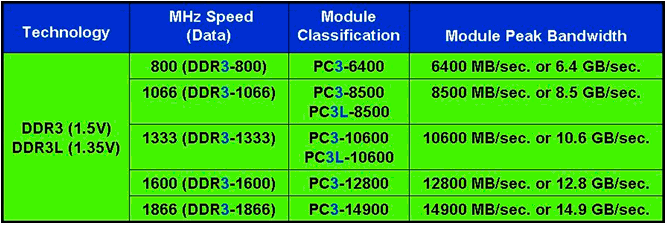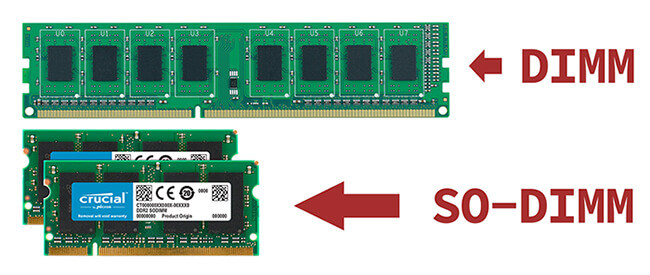So dimm ddr3l что это
DDR3 и DDR3L. Разница между типами оперативной памяти
Компьютеры становятся быстрее с каждым годом, постоянно появляются новые поколения процессоров, видеокарт, оперативной памяти. Но есть в этой стремительной эволюции и недостаток: подчас непонятно, какие комплектующие между собой совместимы, а какие — нет.
Типичный пример — это два распространенных стандарта оперативной памяти DDR3 и DDR3l.
Форм-фактор у модулей памяти этих стандартов один, поэтому разница DDR3 и DDR3l на первый взгляд не заметна. Механически они полностью совместимы, одинаковы по габаритам, положению ключа и количеству контактов. Различие только в напряжении питания, которое требуется для работы — 1,5 вольта для DDR3 и 1,35 вольта для DDR3L. Вот и все различия между стандартами DDR3 и DDR3l.
Как различить и совместимость
Чтобы верно определить, к какому стандарту относится модуль, нужно знать чем отличается DDR3 от DDR3l. Разберемся в чем разница между DDR3 и DDR3l с точки зрения маркировки.

На модулях DDR3, как правило, присутствует маркировка PC3, тогда как на низковольтной памяти ставится PC3L. Кроме того, в некоторых случаях указывается и напряжение питания, 1,5v для ддр3 и 1,35v для ддр3л соответственно.
Из-за одинакового форм-фактора и расположения ключа, можно вставить модуль DDR3 в разъем на материнской плате, рассчитанной на DDR3L, или наоборот. К чему может привести подобная невнимательность?
Ставить вместе память ddr3l и ddr3 крайне не рекомендуется. Если системная плата рассчитана на установку низковольтной оперативки, то обычный модуль может просто не заработать или работать со сбоями.
Если модуль памяти рассчитан на напряжение в 1,5 вольта, а получает только 1,35 вольта, то, весьма вероятно, он будет вести себя нестабильно, становясь причиной регулярных зависаний и внезапных перезагрузок системы. Впрочем, вполне возможна ситуация, когда планка ОЗУ будет нормально работать. Особенно если немного повысить тайминги и снизить частоту, тогда шанс на бесперебойную работу увеличится, пусть и ценой некоторого снижения быстродействия. Но стоит ли рисковать?
Казалось бы, достаточно поднять напряжение, ведь многие материнские платы позволяют это. Да, тогда получится ситуация вполне типичная для разгона, когда для нормальной работы приходится повышать напряжение.
Стоит отметить, что процессоры intel, начиная с поколения Skylake, рассчитаны только на работу с низковольтной DDR3l памятью. По утверждению представителей компании, в долгосрочной перспективе работа процессоров 6 и более поздних поколений архитектуры Core с памятью рассчитанной на напряжение 1,5 вольт, может навредить CPU.
Получается, что заставить работать модуль DDR3 с системной платой и процессором, рассчитанными на DDR3l, во многих случаях можно. Но, в результате всех предпринятых усилий легко получить нестабильно работающий компьютер. Память DDR3 сложно считать универсальным решением для любой конфигурации, чем она также отличается от DDR3l.
Если вы хотите установить дополнительную ОЗУ в ноутбук, то очень внимательно отнеситесь к ее выбору. Во многих ноутбуках установлена память SO-DIMM DDR3L с пониженным энергопотреблением, так как это увеличивает его время работы от батареи.
Лучшим способом приобрести нужную память, это открыть свой ноутбук, достать модуль памяти и списать его характеристики или взять его в магазин. Так же можно воспользоваться ПО для просмотра аппаратной начинки компа (типа CPU-Z) и зайти во вкладку SPD.
Второй вариант — использование модуля, рассчитанного на низкое напряжение, в старой материнской плате, поддерживающей DDR3. Исходя из требований JESD79‐3‐1A.01, документа, в котором регламентирован стандарт DDR3L, любой модуль должен быть обратно совместим со обычным DDR3.
То есть, разница между ДДР3 и ДДР3л в том, что низковольтная память может работать в любой плате, а ОЗУ со стандартным напряжением только в платах рассчитанных на него.
Выводы
В случае с DDR3 памятью и материнской платой поддерживающей низковольтную память, теоретически, можно заставить работать любую память в любой материнской плате, если немного поэкспериментировать с напряжением, частотами и таймингами. Но, лучше использовать именно ту память которая рекомендована для материнской платы и процессора. Так можно сэкономить немало времени и нервов и заниматься за компьютером тем, чем планировалось. А сборку и тестирование нестандартных конфигураций лучше оставить энтузиастам-оверклокерам.
Модули DDR3l можно использовать в системных платах рассчитанных на любые типы DDR3.
DIMM и SODIMM – чем отличается оперативная память
В одной из моих прошлых статей я писал об оперативной памяти у меня спросили, чем отличатся модуль DIMM от SODIMM. Попутно поговорим и о других вариациях.
Первым делом необходимо понять, где вы будете использовать оперативную память – в компьютере, ноутбуке или нетбуке. Поэтому нужно определиться не только с характеристиками ОЗУ, но и областью применения.
DIMM и SODIMM – в чем разница оперативной памяти
Все довольно проще, чем кажется – модули DIMM предназначены для настольных персональных компьютеров и похожих систем, а SODIMM для ноутбуков, нетбуков и прочих устройств, иногда даже планшетов. Выглядят они почти одинаково, то есть обычная плата, отличие лишь в размере. Вот здесь смотрим, как выбрать оперативную память.
Таким образом выглядят модули SODIMM и DIMM:
Если быть точным, то первые по размеру составляют 67,6 мм, а вторые 133,35 мм. Также на любом из типов есть специальные ключи, которые предотвращают подключение не той стороной или в не тот интерфейс.
У типа оперативной памяти DIMM количество контактов больше – 240 пин DDR3, а у SODIMM 204. У DDR4 DIMM – 288 пин, а у SODIMM – 260 пин. Другие характеристики могут быть похожи, например, объем памяти, частота и прочее.
Так же вы можете использовать оперативное запоминающее устройство типа SO-DIMM в настольных ПК, но для этого понадобится специальный переходник, который легко заказать в интернете.
Ранее в этих модулях было отличие в напряжении питания, то есть для полноразмерных модулей подавалось порядка 1,5 В, а в компактные 1,35 В. Сейчас такой разницы нет.
DIMM
SODIMM
Другие типы оперативной памяти компьютера
Модули SIPP

Данный тип состоит из обычной печатной платы. На данный момент является большой редкостью. Контакты расположены в одном ряду. Присутствует несколько чипов памяти. Всего контактов 30.
Эти модули устанавливались на старые системы, а потом были заменены на модули SIMM, которые друг с другом были совместимы, хотя SIMM в установке оказались проще.
Минус SIPP в том, что при установке они без проблем могли сломаться. Они были очень хрупкими, поэтому переход на SIMM был вынужденной мерой.
Модули SIMM 
Немного похожие на SIPP. Применялись в компьютерных системах 90-х годов. Имели некоторые модификации. Существовали 30-ти и 72-х контактные модули памяти. Эти же 72-х контактные платы были двух разновидностей – FPM (Fast Page Mode) – использовался до 1995 года и EDO (Extended Data Out) – являющийся более современным и быстрым типом.
Модули RIMM (RDRAM)
Появление таких плашек памяти пришлось на 1996 год. Разработана память компанией Rambus в сотрудничестве с Intel еще в 1996 году. Пропускная способность устройства достигала 1 Гб/с, а затем 4 Гб/с.
Применялась ОЗУ в устройствах PlayStation 2 и Nintendo 64.
В целом существует очень много типов динамической памяти с произвольным доступом:
Подробный гайд по выбору ноутбучной оперативки
Привет, GT! Пагубная тенденция делать ноутбуки всё тоньше и тоньше уже лишила нас апгрейдов и россыпи портов. В лучшем случае производитель даёт заменить накопитель, в худшем — предлагает докупить уродливую и неприлично дорогую док-станцию с дополнительными разъёмами.
К счастью, профессиональные и игровые лэптопы пока остаются верны старой концепции персонального компьютера, в котором вы вольны апгрейдить железо. О апгрейде подсистемы памяти сегодня и поговорим.
Частотный потенциал и память с нестандартными характеристиками
Старушка DDR3 до сих пор активно присутствует на рынке — даже «флагманские» макбуки до сих пор используют её, а не новый стандарт: благо, процессоры Intel Core поколений Skylake и Kaby Lake умеют работать с обоими типами памяти, правда, с некоторыми ограничениями. Так как контроллер памяти у CPU один, а нормальными для «новой» памяти являются напряжения 1.2-1.35 Вольт, то и DDR3 должна быть с припиской L (low voltage) на конце и пониженным до 1.35 рабочим напряжением. Впрочем, в наше время на мобильных платформах только такая память и присутствует, а современные технологии производства позволяют сделать память, работающую как на напряжении 1.35 вольт, так и на 1.5, и любая мобильная DDR3 от Kingston подойдёт как лэптопу, так и компактной системе с «настольным» процессором.
По спецификациям последние два поколения процессоров i3/i5/i7 в ноутбуках поддерживают DDR4-2400 МГц, DDR3L-2133 МГц и DDR3L-1600 МГц: на первый взгляд выбор не велик. Впрочем, те же ограничения формально существуют на десктопных процессорах и успешно обходятся через BIOS материнской платы. В подтверждение вышесказанного можно привести примеры ноутбуков с установленными с завода модулями DDR4-2800 МГц и те же Макбуки с их 2133 МГц DDR3L.
Разгон на ноутбуке
Так как жадные менеджеры Intel заблокировали возможность разгона для простых смертных, требуя доплаты за «теперь-не-такие-уж-и-бесплатные» мегагерцы, разгон оперативки на ноутбуках доступен в двух случаях: у вас флагманская модель и процессор с индексом HK (i7-7820HK, i7-6820HK) или на тематических форумах существуют модифицированные (или «утёкшие» от производителя) BIOS для вашей модели с разблокированной вкладкой продвинутых настроек.
Для обеспечения комфортных условий в монструозном ASUS ROG GX800V используется гибридная система охлаждения + внешний док с «водянкой»
DDR3L
ASUS, MSI и Lenovo ещё в прошлом поколении перевели свои флагманские игровые лэптопы на передовой стандарт памяти, но кто сказал, что ноутбуку с условным i7-4960HQ пора на пенсию? Да, видеокарты трёхлетней давности в современных играх работаю так себе, а уж мобильные видеокарты — и того хуже, ведь производительность графики в «большом брате» и мобильном ПК сравнялась лишь в этом поколении, но на «средних»-то играть можно? А условным фотошопам, иллюстраторам и прочим три-дэ-максам вообще наплевать на модные технологии: OpenGL поддерживается, 1-2 ГБ видеопамяти есть — и хорошо. А остальное и в быструю оперативку можно положить, если что.
Таблица совместимости
Для упрощения апгрейда старых систем мы составили небольшую табличку, которая поможет вам не ошибиться с выбором оперативной памяти для вашего железного друга.
| Core 2000M-series | Core 3000M-series | Core 4000M-series | Core 5000H-series | Core 6000H-series | Core 7000H-series | |
| Макс. объём RAM, общий | 32 Гб | 32 Гб | 32 Гб | 32 Гб | 64 Гб | 64 Гб |
| Макс. ёмкость одного модуля | 8 Гб | 8 Гб | 16 Гб | 16 Гб | 16 Гб | 16 Гб |
| Поддерживаемые напряжение частоты | DDR3 от 1.3 до 1.5 вольт, 1333 и 1600 МГц | DDR3 от 1.3 до 1.5 вольт, 1333 и 1600 МГц | DDR3L до 1.35 вольт, 1333 и 1600 МГц | DDR3L до 1.35 вольт, 1600 и 1866 МГц | DDR3L до 1.35 вольт, 1600 и 1866 МГц | DDR3L до 1.35 вольт, 1600 и 1866 МГц |
| Рекомендуемая модель | KVR1333D3S9/8G | KVR16S11/8 | KVR16LS11/8 | KVR16LS11/8 HX318LS11IB/8 HX318LS11IBK2/16 (парный комплект) |
HX318LS11IB/8
HX318LS11IBK2/16 (парный комплект)
HX318LS11IB/8
HX318LS11IBK2/16 (парный комплект)
Если ваш ноутбук работает на встроенной в процессор графике и обходится «медленной» заводской памятью — при апгрейде стоит заменить старый модуль на пару максимально быстрых, подобрав совместимые с вашей системой.
iGPU не имеет собственных запасов памяти (кроме скромных по объёму кеша и кадрового буфера), и эксплуатирует системную оперативку для хранения моделей, текстур и результатов промежуточных вычислений, и медленная подсистема памяти — бутылочное горлышко для сравнительно мощных вариантов IntelHD (530 и выше, и, само собой, неплохая графика класса Iris и IrisPro). Подробности об ускорении работы встроенного в процессор видеоядра заменой оперативки можно почитать в нашей предыдущей статье.
С памятью DDR4 всё несколько проще: её поддерживают только два поколения мобильных систем, на базе Intel Core 5000 и 6000 серий, и в игровых ноутбуках (а также некоторых моноблоках и ультракомпактных ПК) обычно с завода стоит достаточное количество оперативки. Из обоих поколений есть исключения — флагманские i7 «мобильной» серии с поддержкой разгона — их контроллер памяти обеспечивает работу высокоскоростных модулей и поддерживает разгон.
| Core 6000H-series | i7-6820HK | Core 7000H-series | i7-7820HK | |
| Макс. объём RAM, общий | 64 Гб | 64 Гб | 64 Гб | 64 Гб |
| Макс. ёмкость одного модуля | 16 Гб | 16 Гб | 16 Гб | 16 Гб |
| Поддерживаемые напряжение частоты | DDR4 до 1.25 вольт, 2133 МГц | DDR4 до 1.25 вольт, 2666 МГц | DDR4 до 1.25 вольт, 2400 МГц | DDR4 до 1.25 вольт, 2800 МГц |
| Рекомендуемая модель | KVR21S15D8/16 | HX426S15IB2K2/32 (парный комплект) | KVR24S17D8/16 HX424S14IB2/16 HX424S14IBK2/32 (парный комплект) | HX426S15IB2K2/32 (парный комплект) |
Релиз памяти на частотах выше ожидается в скором времени
К сожалению, широкую поддержку высокоскоростной памяти SO-DIMM DDR4 с частотой 2800 МГц Intel реализовала только в одном процессором на рынке (и тот обитает в неприлично дорогих системах), а AMD до сих пор не показало мобильные Ryzen’ы: Kingston просто не занимался непопулярным направлением, да и в ноутбуках с i7-7820HK крайне редко не установлен максимальный объём (64 Гб) из коробки.
Муки выбора и подводные камни
Для большинства активных пользователей GT апгрейд вряд ли является нештатной ситуацией, и чёткое понимание необходимых объёмов памяти дополнено неплохим знанием железной части, вот только Geektimes стал настолько популярен, что статьи с него регулярно расходятся по соцсетям и бессовестно передираются на другие ресурсы даже без ссылки на первоисточник, поэтому оставить без внимания некоторые очевидные моменты мы не можем.
Как узнать текущий объём памяти и её характеристики?
Легче всего живётся пользователям Windows 10. Открываем диспетчер задач (Shift+CTRL+Esc), в нём вкладку «Производительность» и переходим в раздел памяти:
Где посмотреть конкретную модель процессора?
Всё там же, но в разделе «Центральный процессор»:
Что делать, если у меня Windows 8 / Windows 7?
Можно воспользоваться бесплатной утилитой CPU-Z — она покажет исчерпывающую информацию и о процессоре, и о наборе установленных модулей памяти.
Какие могут быть подводные камни?
В большинстве случаев — никаких, однако некоторые ноутбуки с младшими процессорами intel отказываются воспринимать 16-гиговые модули памяти стандарта DDR3L, для них максимальный объём ограничен 8 Гб на слот, так что единственный доступный вариант — 2 плашки по 8 ГБ. Так как речь идёт о младших процессорах (i3, pentium, celeron) и их «энергосберегающих» версиях — вряд ли найдётся задача, которая поставит ноутбук с такой начинкой в неудобное положение по памяти (при максимальных 16 Гб), а не по вычислительной мощности.
Система говорит, что у меня есть ещё 2 разъёма памяти, я открыл ноутбук — а единственные доступные слоты заняты, что делать?
Тут вариантов не много: либо производитель решил сэкономить пару баксов и не распаял два дополнительных разъёма, а BIOS один на всю линейку ноутбуков, либо они находятся с другой стороны материнской платы.
В первом случае место под слоты оперативной памяти могут быть обнаружены рядом с имеющимися двумя — в каком-нибудь сервисе вполне могут распаять недостающие элементы, но тут стоит десять раз изучить вопрос, посмотреть смежные модели и проштудировать форумы: возможно, не установлены не только контактные площадки, но и их обвязка.
Необычное расположение слотов оперативки на ноутбуке Lenovo ThinkPad.
Во втором же посмотрите гайды по разборке вашего ноутбука в сети — либо под клавиатурой обнаружится лючок с доступом к двум разъёмам, либо придётся снимать саму материнскую плату.
А что с совместимостью уже установленной памяти с новой?
Если вы купили модуль с теми же частотами, что и уже имеющийся — проблем не будет. Оперативка для ноутбуков крайне редко имеет нестандартные тайминги, а прошитые профили JEDEC имеют конкретные значения задержек для каждой рабочей частоты. Работать с «оверклокерской» памятью может только два процессора (те самые 6820 и 7820HK), а в ноутбуках с таким железом обычно из коробки стоит 32 или 64 ГБ — вряд ли вам потребуется апгрейд в ближайшее время.
Всё это слишком сложно, я не запомню
Что ж, в таком случае из DDR3 с крайне высокой долей вероятности подойдёт KVR16LS11/8, а для систем поновее, с DDR4 на борту — KVR21S15D8/16. Для полной уверенности можно воспользоваться нашим мастером по подбору совместимого железа.
Лето — время для апгрейда
Как обычно, мы дарим нашим читателям промо-коды — и если курс доллара вас не радует, то пусть эта маленькая скидка сделает холодное лето капельку теплее.
Как вы помните, памяти много не бывает, а уж мобильной — тем более. Поэтому, если хотите разжиться Kingston SO-DIMM (а у нас ее много полезной и разной) — это можно сделать здесь.
Кстати, вы наверняка слышали, что у памяти Kingston пожизненная гарантия. Почему это так и как вообще развивалась история памяти нашей компании можете посмотреть в ролике ниже.
В нашем контент-плане наметилось несколько горячих тем, так что подписывайтесь на наш блог и ничего не пропустите.
Отличия и разница оперативной памяти DDR3L и DDR3
Здравствуйте или всем огромный привет! Технологии в наше время меняются столь стремительно, что даже мне, не всегда удается следить за ними – еженедельно то один, то другой бренд представит очередной убер навороченный девайс, внутри которого спрятан целый вычислительный центр.
Не мудрено, что пользователи, которые пока на «Вы» с компьютером, не всегда в курсе, какие комплектующие совместимы между собой.
В этом посте давайте поговорим о модулях памяти DDR3L и DDR3, разница между которыми существенна и может послужить причиной сбоя при работе компьютера. Рассмотрим их совместимость и взаимозаменяемость, и можно ли ставить вместе такие модули ОЗУ.
Как различить эти типы памяти
Для начала немного о маркировке. Обычно в названии памяти DDR3 присутствует маркировка PC3, а у DDR3L, соответственно, PC3L. В некоторых случаях указывается и рабочее напряжение: 1.5 В для первого типа и 1.35 для второго.
Форм Фактор у этих типов памяти абсолютно одинаковый, а ключ блокировки совпадает, поэтому один тип ОЗУ можно вставить в слот на системной плате, рассчитанный под другой тип. Вот какая между ними разница.
В ответ на вопрос, можно ли ставить вместе оба типа оперативной памяти в компьютере, скажу так: жёсткого запрета нет, однако делать этого не рекомендуется.
Если материнка рассчитана на монтаж низковольтной оперативки, обычный модуль будет работать нестабильно. Если это системная плата под низковольтовую оперативную память, то модуль ОЗУ может перегореть из-за перегрева или чрезмерного напряжения.
Особенности использования
Когда модуль, рабочее напряжение у которого 1.5 В, получает всего 1.35 В, он начинает сбоить и провоцирует периодические зависания ОС и вылеты в «синий экран».
Вероятность того, что такая планка памяти будет работать нормально, крайне мала. Можно попробовать поднять тайминги и снизить рабочую частоту, но тогда ПК или ноутбук потеряет в производительности.
Многие системные платы позволяют реализовать подобный оверклокинг, однако это не панацея от некорректной работы: лучше подобрать подходящий по типу модуль памяти и не делать себе нервы.
Начиная с поколения Skylake, процессоры Intel рассчитаны только на эксплуатацию в связке с низковольтовой памятью. Как уверяют сами разработчики, дальнейшее развитие модельного ряда будет идти именно в этом направлении, а возможно, что появятся модификации, потребляющие еще меньшее напряжение.
Использование 1.5 –вольтовой ОЗУ может же попросту повредить процессор. То есть, можно заставить работать с высоковольтовой памятью процессор, рассчитанный на использование 1.35 вольта, но это чревато нестабильностью работы компьютера.
А спонсор этого поста – интернет-магазин «ШТРЫПКТ», где вы можете купить комплектующие по самым выгодным ценам. И это была шутка, какие спонсоры?). Хорошие магазины в пиаре не нуждаются. Ладненько продолжим. )

Согласно спецификации JESD79‐3‐1A.0, модуль, рассчитанный на низкое напряжение, может использоваться без всяких ограничений в старой материнской плате, рассчитанной на ДДР3. То есть, в чем отличия: низковольтная память будет работать в любой системной плате, а высоковольтная только в рассчитанной под обычную DDR3.
А я советую использовать именно ту память, которую рекомендовал производитель и не придумывать дирижабль (потому что, его уже придумали).
Напоследок рекомендую вам заглянуть еще в пару полезных публикации про обзор Logitech G102 Prodigy: мышь которая заслуживает внимания и Sidex ru: отзывы про интернет-магазин.
Уверен что теперь, вы точно сможете сделать правильный выбор. Не забывайте делиться постами этого блога в социальных сетях. Всего доброго, до завтра!